- Du kan ikke enkelt finne Internet Explorer lenger fordi Microsoft har erstattet det fra oppgavelinjen med Edge-nettleser.
- Selv om du fortsatt kan finne Internet Explorer i de nyeste versjonene av Windows 10 OS.
- Hvis du har lurt på hvor er Internet Explorer i Windows 10, kan du prøve å søke i det manuelt.
- Etter å ha funnet IE, kan du feste den tilbake til oppgavelinjen for å være innen fingertuppene når du trenger det igjen.

- Enkel migrering: Bruk Opera-assistenten til å overføre spennende data, for eksempel bokmerker, passord, etc.
- Optimaliser ressursbruk: RAM-minnet ditt brukes mer effektivt enn i andre nettlesere
- Forbedret privatliv: gratis og ubegrenset integrert VPN
- Ingen annonser: innebygd Ad Blocker gir raskere lasting av sider og beskytter mot datautvinning
- Spillvennlig: Opera GX er den første og beste nettleseren for spill
- Last ned Opera
Du kan finne Internet Explorer i alle Microsoft Windows-versjoner, og starter med Window 95. Det er den første nettleseren utviklet av Microsoft og inkludert i operativsystemet.
Microsoft fascinerte mange brukere da de bestemte seg for å erstatte Internet Explorer med Kant fordi selv selskapet visste at folk ikke var fornøyd med Internet Explorer i det hele tatt.
Og foreløpig er anmeldelser av Microsoft Edge ganske positive, men det må være slik fordi Edge sannsynligvis er Microsofts siste sjanse til å lykkes med standardlesere i operativsystemene.
Etter at den har blitt erstattet av Microsoft Edge, glemte mange Internet Explorer. Den er ikke lenger plassert på oppgavelinjen eller Start-programmene.
Selv Microsoft fulgte ikke mye med det i Windows 10, fordi det ikke er noe å finne i Windows 10 ved første blikk.
Men IE er fremdeles til stede, og hvis du vil åpne den av en eller annen grunn, kan du finne ut hvordan Internet Explorer leser.
Hvordan får jeg tilgang til Internet Explorer i Windows 10?
1. Bruk Cortana
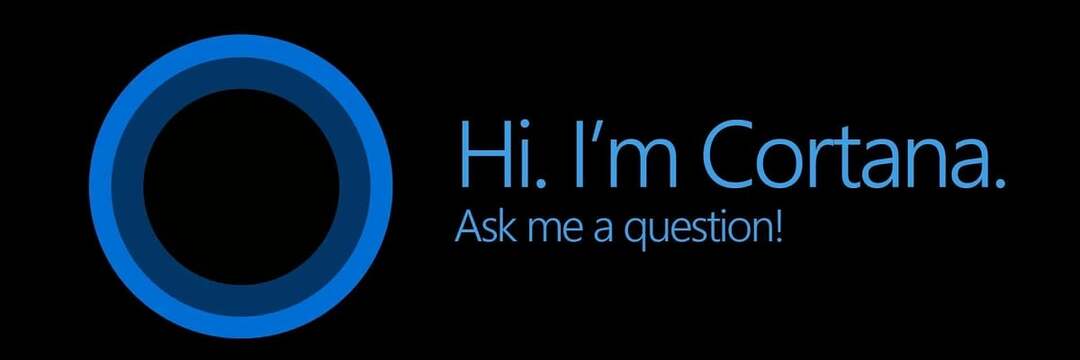
Det er veldig enkelt, faktisk kan du finne Internet Explorer akkurat som du gjør alt annet i Windows 10, med Cortana. Så gå til Søk, skriv internet explorer, og Cortana viser deg omstridt Microsofts nettleser.

Du kan normalt åpne den ved å klikke på den, men du kan også feste den til oppgavelinjen eller Start-menyen hvis du vil åpne den senere. Bare høyreklikk på Internet Explorer og velg Fest til Start-menyen eller Fest til oppgavelinjen.
2. Gå til IE-filplassering
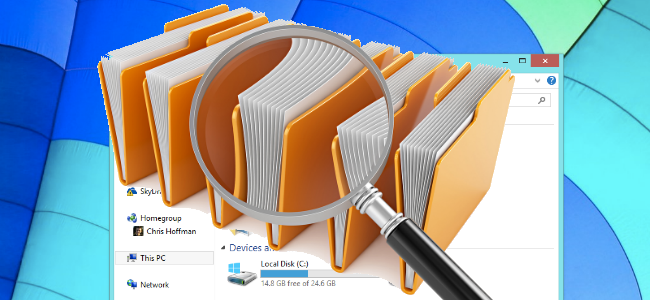
Alle programmer som er installert på datamaskinen din, ligger i mappen Programmer-filer på Windows-partisjonen. Derfor kan du finne Internet Explorer-mappen på den skillevegg og åpne den derfra.
For å finne riktig app som skal åpnes, gå til Windows-partisjonen din, åpne Program Files (x86), og åpne deretter Internet Explorer-mappen. Her, fra filene som har IE-ikonet, dobbeltklikker du på iexplore.
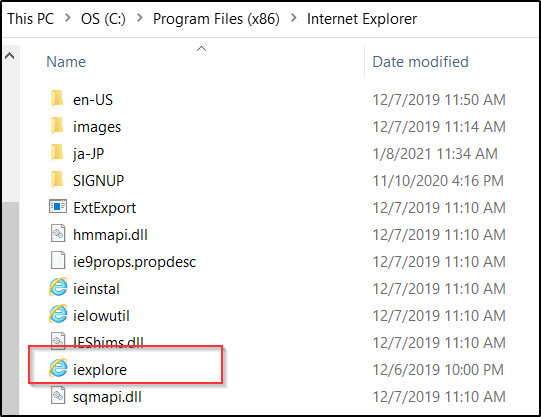
Hvis du vil eksperimentere litt, kan du også bruke Cortana. Skriv Internet Explorer i Cortana, høyreklikk deretter på den og velg Åpne filplassering. Dette vil fortelle deg nøyaktig hvor Internet Explorer eller snarveien er plassert.
3. Gå til Windows-tilbehør
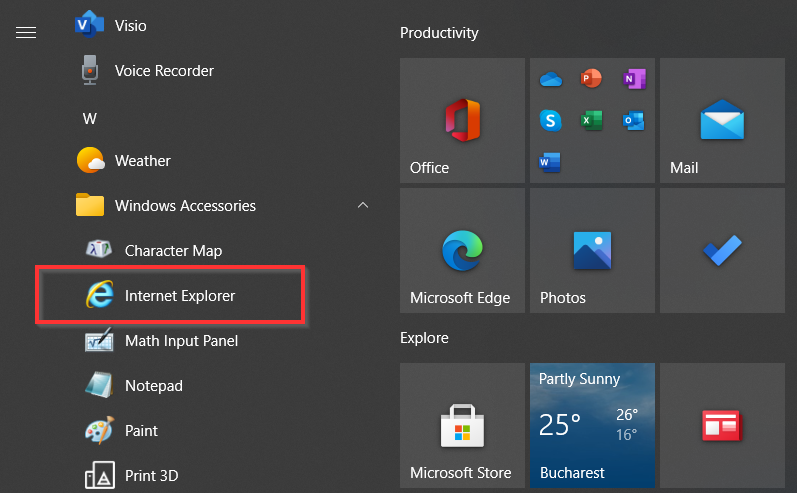
Du kan også få tilgang til Internet Explorer fra Startmeny. Den ligger ikke på bokstaven I som du kanskje tror, men under Windows Tilbehør mappe.
På Start-menyen er den plassert sammen med andre Windows tilbehør, som maling eller notisblokk. Så, for å åpne den, naviger til bokstaven W, klikk på Windows Accessories-mappen og velg deretter Internet Explorer.
Så som du ser, forsvant ikke Internet Explorer helt fra Windows 10. Men all oppmerksomheten er rettet mot Edge, så du vil sannsynligvis ikke engang merke til at Internet Explorer er der.
Selv om du er den største Internet Explorer-fanen i verden, er det bedre å bruke en bedre moderne nettleser i stedet: Edge, Chrome, Firefox eller personvernorienterte nettlesere.
Moderne nettlesere har de nyeste sikkerhetsforbedringene, slik at du trygt kan bruke internett. På den annen side er Internet Explorer sårbar for mange trusler, så velg klokt.
Hva er tankene dine om Microsoft Edge? Er det en verdig etterfølger av Internet Explorer eller savnet Microsoft saken igjen? Fortell oss inntrykk og tanker i kommentarene.
 Har du fortsatt problemer?Løs dem med dette verktøyet:
Har du fortsatt problemer?Løs dem med dette verktøyet:
- Last ned dette PC-reparasjonsverktøyet rangert bra på TrustPilot.com (nedlastingen starter på denne siden).
- Klikk Start søk for å finne Windows-problemer som kan forårsake PC-problemer.
- Klikk Reparer alle for å løse problemer med patenterte teknologier (Eksklusiv rabatt for våre lesere).
Restoro er lastet ned av 0 lesere denne måneden.


